아이폰 동영상 삭제 취소하는 방법
by 오준희 업데이트 시간 2024-09-12 / 업데이트 대상 data-recovery
아이폰의 뛰어난 카메라 성능 덕분에 우리는 놀라운 영상과 사진을 찍고, 소중한 순간들을 휴대폰에 기록할 수 있습니다. 하지만 실수로 삭제되거나, 갑작스러운 시스템 오류, iOS 업데이트 실패 등으로 인해 동영상을 잃게 되면 이러한 기쁨은 좌절로 바뀝니다. 그렇다면 이런 상황에서 아이폰 동영상을 복구하는 방법은 무엇일까요?
다행히도 백업이 있든 없든, 아이폰에서 삭제된 동영상을 복구할 가능성은 여전히 높습니다. 이 가이드에서 여러분은 그 방법을 배우게 될 것입니다. 여기에서 우리는 아이폰 동영상 파일을 손쉽게 복구할 수 있는 다섯 가지 검증된 방법을 정리했습니다. 끝까지 읽어보시고, 백업이 있든 없든 아이폰에서 삭제된 동영상을 복구하는 간단한 단계를 배워보세요.
파트 1: 아이폰에서 동영상을 복구할 수 있나요?
아이폰에서 동영상을 삭제한 후에는 몇 가지 기본적인 방법으로 동영상을 복구할 수 있습니다. 최근 삭제된 폴더를 통해 복구하거나 iCloud의 백업을 복원하여 동영상을 되찾을 수 있습니다.
만약 최근 삭제된 폴더에서 동영상을 찾을 수 없거나 백업이 없는 경우에도 동영상을 복구할 수 있습니다. 대부분의 경우, 동영상은 여전히 아이폰의 내부 저장소에 남아있기 때문에 신뢰할 수 있는 데이터 복구 소프트웨어인 Tenorshare UltData와 같은 프로그램을 사용하여 아이폰에서 동영상을 스캔하고 복구할 수 있습니다.
이제 조금 희망이 생기셨나요? 다음 파트로 넘어가서 아이폰에서 동영상을 복구하는 5가지 효과적인 방법을 알아보세요.
파트 2: 아이폰에서 삭제된 동영상을 복구하는 방법
데이터 삭제는 흔한 실수이기 때문에, 이제 아이폰에서 삭제된 동영상을 복구할 수 있는 여러 가지 방법이 있습니다. 다음은 다섯 가지 방법을 통해 아이폰에서 동영상을 복구하는 방법입니다:
방법 1. 최근 삭제된 폴더에서 아이폰 동영상 복구
아이폰에는 삭제된 동영상이 영구적으로 삭제되기 전에 30일 동안 보관되는 "최근 삭제된" 폴더가 내장되어 있습니다. 실수로 동영상을 삭제했다면 해당 폴더에 저장되어 있을 가능성이 높습니다.
다음 단계를 따라 최근 삭제된 폴더에서 아이폰 동영상을 복구하는 방법을 배워보세요:
- 사진 앱을 열고 하단에서 "앨범" 탭을 선택합니다.
- 스크롤을 내려 "최근 삭제됨"을 클릭합니다. Face ID나 암호로 본인 확인을 진행합니다.
- 복구하고 싶은 동영상 파일을 클릭하고 "복구" 옵션을 선택합니다.
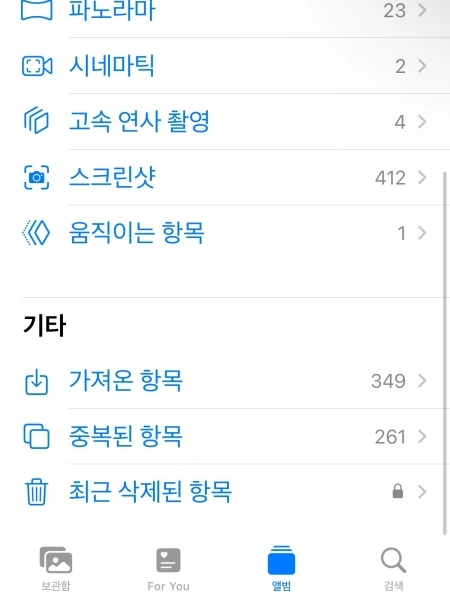
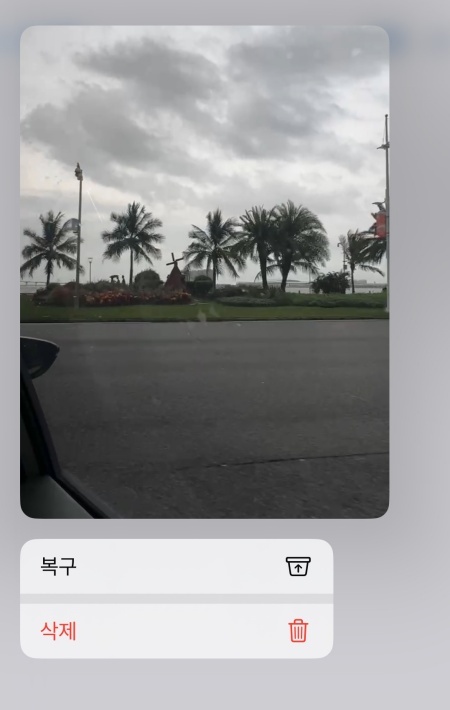
이 방법을 통해 최근 삭제된 앨범에서 빠르게 아이폰 동영상을 복구할 수 있습니다. 하지만 이 폴더에서 동영상을 찾을 수 없는 경우, 다음 방법으로 이동하세요.
방법 2. 숨겨진 파일에서 아이폰 동영상 복구
의도치 않게 동영상을 숨김 앨범으로 보냈을 수 있습니다. 이 경우, 해당 동영상은 다른 앨범에서는 보이지 않게 됩니다. 숨김 앨범에서 아이폰 동영상을 복구하는 방법은 다음과 같습니다:
- 사진 앱을 열고 하단에서 "앨범" 탭을 선택합니다.
- 스크롤을 내려 "숨김" 앨범을 클릭합니다. Face ID나 암호로 본인 확인을 진행합니다.
- 복구하고 싶은 동영상을 찾았다면, 선택 후 "숨기지 않기"를 눌러주세요. 그러면 해당 동영상은 이전 위치로 복원됩니다.
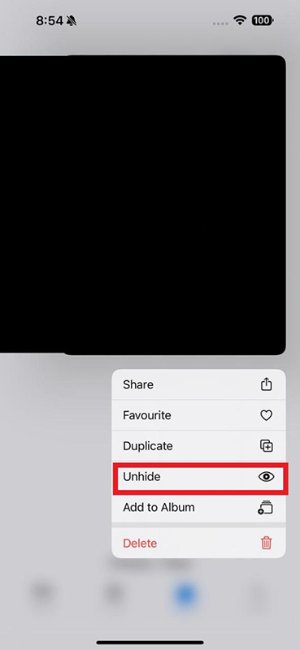
이 방법을 통해 숨김 앨범에서 손쉽게 아이폰 동영상을 복구할 수 있습니다.
방법 3. 백업 없이 아이폰에서 영구적으로 삭제된 동영상 복구
최근 삭제됨 또는 숨김 앨범에서 동영상을 찾을 수 없다면 걱정하지 마세요. 아이폰의 내부 저장소를 스캔하여 잃어버린 파일을 추출할 수 있습니다. 바로 이 기능을 Tenorshare UltData가 제공합니다.
Tenorshare UltData(테너쉐어 얼트데이터) 는 백업 없이도 동영상 및 기타 파일을 복구할 수 있는 지능적이고 강력한 아이폰 데이터 복구 도구입니다. 이 도구의 지능형 스캔 알고리즘은 아이폰을 깊이 스캔하여 삭제된 동영상 파일을 빠르게 복구할 수 있습니다.
Tenorshare UltData의 주요 기능은 다음과 같습니다:
- 백업이나 탈옥 없이 아이폰 저장소에서 직접 삭제된/잃어버린 데이터를 클릭 한 번으로 복구할 수 있는 인터페이스.
- 실수로 삭제, 시스템 충돌, iOS 업데이트 오류, 바이러스 공격 등 다양한 데이터 손실 시나리오에서 동영상 복구 가능.
- 사진, 오디오, 메시지 및 WhatsApp, 인스타그램, 위챗과 같은 타사 앱의 데이터를 포함하여 35개 이상의 데이터 유형을 복구.
- 복구 가능한 파일의 미리 보기를 제공하고, 선택적으로 파일 복구 가능.
- iTunes 및 iCloud 백업에서 선택적으로 데이터 복구 가능.
다음 단계를 따라 Tenorshare UltData를 사용하여 백업 없이 영구적으로 삭제된 아이폰 동영상을 복구하는 방법을 배워보세요:
UltData 복구 프로그램을 다운로드 및 실행해주세요.컴퓨터에서 UltData를 시작하고 복구할 아이폰 혹은 아이패드를 컴퓨터에 연결해 주세요. 그리고 "iOS 장치에서 데이터 복구" 옵션을 선택합니다.

아이폰의 전원이 켜져 있는지 확인하고 USB 케이블로 컴퓨터 또는 Mac에 연결합니다.

UltData 프로그램이 iOS 장치에서 손실된 데이터를 스캔합니다. 소프트웨어가 아이폰 혹은 아이패드를 감지하면 스캔 및 복구할 항목을 선택하거나 모두 선택한 다음 "스캔"을 선택합니다

복구 전 사라진 데이터 미리 보기. 이제 스캔한 모든 파일이 카테고리별로 프로그램에 나열됩니다. 여기서 데이터를 미리볼수 있어 삭제되거나 손실된 데이터를 선택적으로 복원하거나 전부 복원할수 있습니다.

복구할 파일을 클릭하고 장치 또는 pc에 복구 해줍니다.

그럼 아이폰 혹은 아이패드에서 사라졌던 데이터를 컴퓨터에서 저장 및 옮길수 있습니다.
이것으로 끝입니다! 클릭 한 번으로 진행되는 네 단계로 아이폰 동영상 파일을 손쉽게 복구할 수 있습니다. 더 이상 시간을 낭비하지 마세요! Tenorshare UltData를 설치하고, 당신의 데이터를 복구하는 마법을 경험해보세요.
방법 4. iCloud 백업을 사용하여 아이폰에서 삭제된 동영상 복구
iCloud를 사용하여 아이폰 전체 저장소를 백업하고 필요할 때 복원할 수 있습니다. 따라서 동영상이 삭제되기 전에 iCloud에 백업을 만들어 두었다면, 해결책이 있습니다.
이제 iCloud 백업을 복원하기만 하면 됩니다. 하지만 이 과정은 아이폰을 공장 초기화해야 하며, iCloud 백업은 아이폰의 초기 설정 과정에서만 복원할 수 있다는 점을 기억해야 합니다.
iCloud 백업으로 아이폰 동영상을 복구하는 방법은 다음과 같습니다:
- 설정 앱에서 "일반" > "iPhone 전송 또는 재설정" > "모든 콘텐츠 및 설정 지우기"로 이동하여 아이폰을 초기화합니다.
- 아이폰 초기 설정 과정을 시작합니다. "앱 및 데이터 전송" 화면에 도달하면 "iCloud 백업에서 복원"을 선택합니다.
- iCloud에 로그인한 후 복원할 백업 파일을 선택합니다. 이후 iCloud 백업이 아이폰에 복원될 때까지 기다립니다.
- 백업이 복원되면 사진 앱을 열어 삭제된 동영상이 복원되었는지 확인합니다.
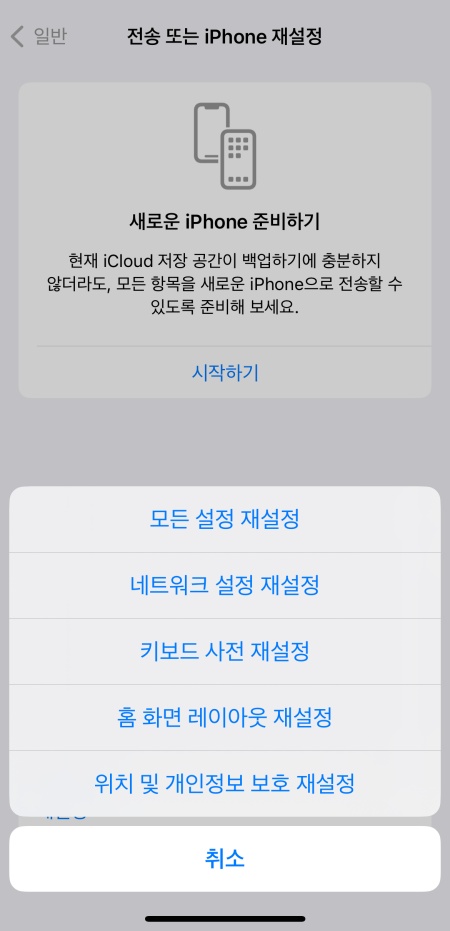
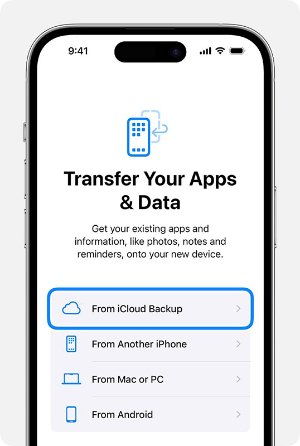
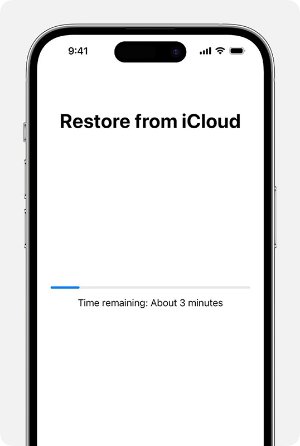
이 방법을 통해 iCloud에서 아이폰 백업을 복원하여 삭제된 동영상을 되찾을 수 있습니다.
![]() 참고:
참고:
Tenorshare UltData는 iCloud 백업에서 데이터를 복구할 수 있으며, 아이폰을 공장 초기화할 필요가 없습니다. iCloud 백업을 선택한 다음, 삭제된 동영상만 미리 보고 복구할 수 있습니다.
방법 5. 로컬 데이터 복구 서비스를 통해 아이폰에서 삭제된 동영상 복구
모든 도시에 데이터 복구 서비스를 제공하는 업체들이 있으며, 이들은 아이폰에서 삭제된 동영상을 복구하는 데 도움을 줄 수 있습니다. 이러한 서비스는 전문 지식과 도구를 이용해 하드 드라이브에서 손실된 동영상을 찾고 복구할 수 있습니다. Google Maps를 사용하여 근처의 로컬 데이터 복구 서비스를 찾아볼 수 있습니다. 복구 서비스를 선택할 때 아이폰 데이터 복구를 지원하는지 확인하세요.
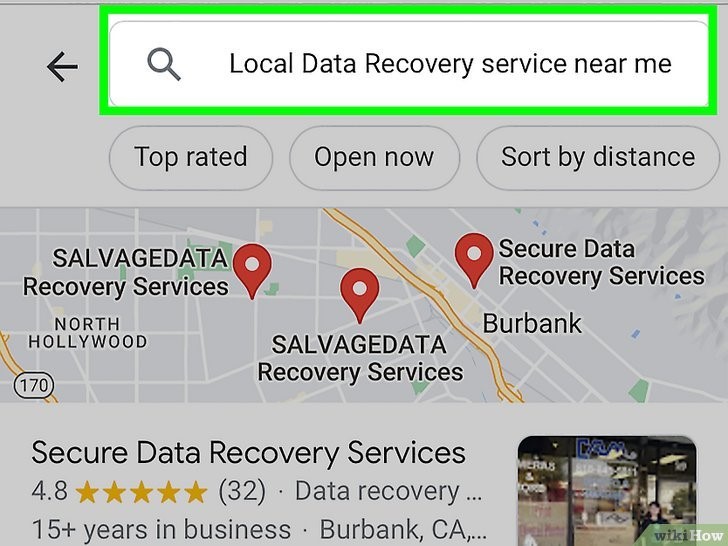
이 방법은 아이폰에서 삭제된 동영상을 복구하는 데 도움이 될 수 있지만, 비용이 수백 달러에 이를 수 있습니다. 따라서 한두 개의 동영상만 복구하려는 경우, 이 방법은 경제적이지 않을 수 있습니다.
결론
데이터 손실은 매일 수백 명의 아이폰 사용자들이 겪는 일반적인 문제입니다. 그러나 손실된 데이터나 동영상을 복구하려는 노력을 하지 않는 경우는 드뭅니다. 위에서 아이폰 동영상 파일을 복구할 수 있는 5가지 효과적인 방법에 대해 자세히 설명했습니다. 이제 어떤 방법을 사용할지는 여러분에게 달려 있습니다.
우리의 연구에 따르면, Tenorshare UltData iPhone Data Recovery 도구가 최고의 선택입니다. 이 도구는 초고속 및 깊이 있는 스캔과 미리보기 기반의 복구 기능을 통해 작업을 효율적으로 완료합니다. 따라서 UltData iPhone Data Recovery Software를 설치하여 아이폰에서 삭제된 동영상을 즉시 복구하세요.













